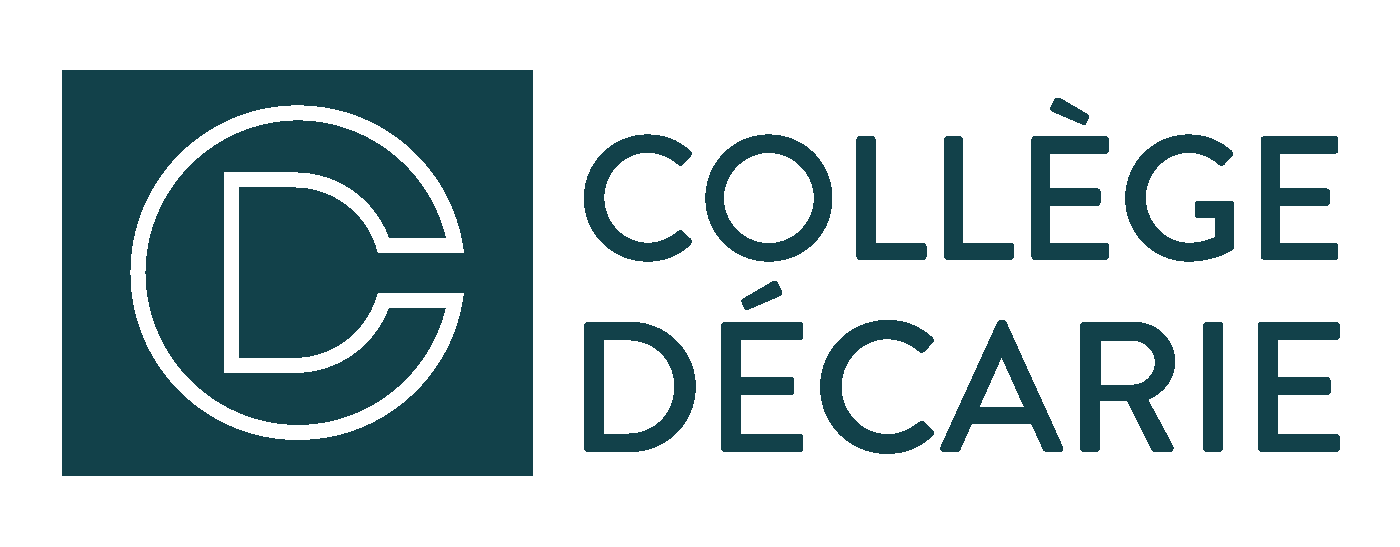Centre de ressources pour les enseignants
DÉCOUVRIR DES RESSOURCES POUR LES NOUVEAUX ENSEIGNANTS
Bienvenue au Collège Décarie! Nous sommes ravis que vous fassiez partie de notre équipe. Vous trouverez ci-dessous des ressources pour vous accompagner dans votre parcours.
BESOIN D’AIDE? DEMANDEZ DE L’AIDE À VOS collègues.
Envoyer un courriel à : onlinehelp@tav.ca
Sur cette page :
- Introduction
- Technologie et apprentissage
- Définitions
- Ressources pour l’enseignement en ligne
- Guide en quatre étapes pour la conférence en ligne
Une formation gratuite pour tous les enseignants financée par le MEES
Fourni par l’Université TÉLUQ, Montréal – Québec.
1. INTRODUCTION
La session en ligne de l’automne 2020 sera non seulement une nouvelle expérience pour nos étudiants, mais également pour les enseignants. Certains enseignants peuvent se sentir intimidés à l’idée de dispenser leur (s) cours dans un format en ligne, ou certains peuvent même se sentir «techniquement déficients» et non équipés pour enseigner en utilisant la technologie comme moyen de communication. Cependant, soyez assurés que le Collège est là pour vous aider autant que possible.
PRINCIPE DIRECTEUR LORSQUE NOUS NAVIGUONS DANS DES TEMPS INCERTAIN
QU’EST-CE QU’UN BON ENSEIGNEMENT?
Les bons enseignants sont engagés envers leurs élèves. Ils doivent faire face à un large éventail de capacités et de défis des élèves: différentes langues, différentes situations à la maison et différentes capacités et handicaps. Ils doivent adapter l’enseignement et l’évaluation aux besoins des élèves. Pendant tout le temps que ces experts naviguent dans le matériel académique, ils prennent également soin des besoins émotionnels de leurs étudiants, renforcent leur estime de soi et encouragent la responsabilité. Dès le premier jour de classe, ils planifient et enseignent soigneusement les procédures de base pour vivre et apprendre dans leurs classes. Source: Anita Woolfolk, Philip H. Winne, Nancy E. Perry. (2019). Educational Psychology (Seventh Canadian Edition) [Texidium version]. Retrieved from http://texidium.com
2. LA Technologie et l’apprentissage
L’utilisation de la technologie soutient-elle l’apprentissage académique? La réponse est complexe et même surprenante. Les ordinateurs sont plus susceptibles d’augmenter les performances s’ils soutiennent les processus de base menant à l’apprentissage: engagement actif, interaction fréquente avec rétroaction, authenticité et connexion avec le monde réel, et travail de groupe productif (A. Jackson et al., 2006; Roschelle et al., 2000; Tamim, Bernard, Borokhovski, Abrami, & Schmid, 2011). Comme tout outil d’enseignement, les ordinateurs peuvent être efficaces s’ils sont bien utilisés, mais le simple fait d’être sur un ordinateur n’augmentera pas automatiquement la réussite scolaire.
COMMENT INTÉGRER LA TECHNOLOGIE À MON ENSEIGNEMENT?
Le processus d’intégration des outils numériques pour soutenir l’apprentissage peut sembler difficile et gênant au début, en particulier pour les enseignants aux compétences technologiques plus faibles. Les points de départ incluent la recherche des politiques et procédures technologiques de votre école ou de votre district, l’identification des ressources internes telles que les équipes d’intégration de la technologie, la recherche de ressources de formation et la collaboration avec des enseignants qui utilisent déjà la technologie dans leurs classes.
Se familiariser avec les ressources technologiques disponibles vous aidera à identifier et à inclure les technologies appropriées qui amélioreront votre enseignement. * Une règle d’or pour l’intégration de la technologie dans n’importe quelle classe est que vous n’avez pas besoin de réinventer la roue. Concentrez-vous sur l’identification des centres d’expertise où les ressources existantes sont disponibles pour s’adapter et développer.
Source: Anita Woolfolk, Philip H. Winne, Nancy E. Perry. (2019). Educational Psychology (Seventh Canadian Edition) [Texidium version]. Retrieved from http://texidium.com
GUIDE PÉDAGOGIQUE: CADRE DE COMPÉTENCES NUMÉRIQUES (GOUVERNEMENT DU QUÉBEC)
Le 25 avril 2019, le ministre de l’Éducation et de l’Enseignement supérieur, Jean-François Roberge, a dévoilé le référentiel de compétences numériques, qui fait partie du Plan d’action numérique pour l’éducation et l’enseignement supérieur.
Le cadre est l’une des rares mesures du plan d’action qui couvre plusieurs niveaux d’enseignement (de l’enseignement préscolaire à l’enseignement supérieur, y compris l’enseignement général pour adultes et la formation professionnelle) et s’adresse aussi bien aux apprenants, qu’aux enseignants et aux professionnels non enseignants.
L’objectif du cadre est de développer la compétence numérique, qui est définie comme un ensemble de compétences nécessaires à l’utilisation confiante, critique et créative des technologies numériques pour atteindre des objectifs en matière d’apprentissage, de travail, de loisirs et d’inclusion ou de participation à la société.
LA TECHNOLOGIE PEUT-ELLE CHANGER L’ÉDUCATION? OUI!: RAJ DHINGRA CHEZ TEDXBEND


3. Définitions pour l’enseignement en ligne
Environnements d'apprentissage virtuels
Les environnements d’apprentissage virtuels (EAV) sont un terme général qui décrit de nombreuses façons d’apprendre dans les systèmes virtuels. Le EAV le plus traditionnel est appelé système de gestion de l’apprentissage (SGA) (voir ci-dessous).
Source: Anita Woolfolk, Philip H. Winne, Nancy E. Perry. (2019). Educational Psychology (Seventh Canadian Edition) [Texidium version]. Retrieved from http://texidium.com
Environnements d'apprentissage personnels
Il existe différents types de EAV. Un cadre d’environnement d’apprentissage personnel (EAP) fournit des outils qui soutiennent l’apprentissage individualisé dans une variété de contextes et de situations; les apprenants assument le contrôle de la manière et du moment de leur apprentissage.
Les étudiants travaillant dans les EAP peuvent télécharger un devoir chez Starbucks, lire le matériel dans le bus, puis publier une analyse sur le forum de discussion à 4 h 00 de chez eux. L’apprentissage dans les EAP peut être asynchrone, à tout moment et en tout lieu. Les EAP complexes comprennent des outils qui évaluent les connaissances des apprenants, puis adaptent le contenu suivant à leurs besoins. Les outils qui soutiennent les EAP comprennent des modules de formation sur ordinateur, des livres électroniques, des tuteurs cognitifs, des quiz et des outils d’auto-évaluation.
Source : Anita Woolfolk, Philip H. Winne, Nancy E. Perry. (2019). Educational Psychology (Seventh Canadian Edition) [Texidium version]. Retrieved from http://texidium.com
Réseau d'apprentissage personnel (RAP)
Un réseau d’apprentissage personnel (RAP) est un cadre dans lequel les connaissances sont construites grâce à des interactions en ligne entre pairs. Les RAP se composent de technologies synchrones (temps réel) et asynchrones utilisant des conférences Web interactives, des classes hybrides ou des discussions en ligne.
Les outils qui prennent en charge les RAP comprennent les outils de conférence Web, la messagerie instantanée, la messagerie vidéo et audio interactive, les réseaux sociaux, les forums de discussion et les blogs.
Source : Anita Woolfolk, Philip H. Winne, Nancy E. Perry. (2019). Educational Psychology (Seventh Canadian Edition) [Texidium version]. Retrieved from http://texidium.com
Système de gestion de l'apprentissage (SDA)
Une SDA est une système qui offre un apprentissage en ligne, fournit des outils et du matériel d’apprentissage, tient des registres, administre les évaluations et gère l’apprentissage.
Des exemples : Omnivox, Moodle, Canvas.
Source : Anita Woolfolk, Philip H. Winne, Nancy E. Perry. (2019). Educational Psychology (Seventh Canadian Edition) [Texidium version]. Retrieved from http://texidium.com
téléversé - TÉLÉCHARGER
Téléversé ↑
Pour transférer des fichiers numériques d’un ordinateur (ou appareil numérique) vers un réseau (Internet), qui peuvent ensuite être visualisés ou téléchargés par un autre utilisateur.
Télécharger ↓
Processus technologique consistant à faire une copie d’un fichier numérique d’un réseau sur un appareil numérique.
PDF, .DOCX & .DOC
La gestion de fichiers peut être un problème, même pour les utilisateurs de technologie très expérimentés. Une difficulté pour les enseignants est de comprendre les extensions de fichier lors du téléchargement des devoirs des élèves ou lors du téléchargement des instructions de devoir. Nous avons décomposé les extensions de fichiers les plus courantes ci-dessous pour vous permettre de mieux comprendre le type de fichiers que vos élèves peuvent vous envoyer et ce qu’ils vont faire.
PDF, qui signifie « Portable Document Format », est un format de fichier multiplateforme développé par Adobe Systems.
Un fichier PDF capture le texte du document, les polices, les images et même le formatage des documents à partir d’une variété d’applications. Vous pouvez envoyer un document PDF par e-mail à votre ami et il aura la même apparence sur son écran que sur le vôtre, même s’il a un Mac et que vous avez un PC. Étant donné que les fichiers PDF contiennent des informations précises sur les couleurs, ils doivent également être imprimés de la même manière qu’ils apparaissent sur votre écran.
Source: [Unknown author] PC.net. Retrived from: https://pc.net/glossary/definition/pdf July 14, 2020.
.DOCX & .DOC
La plupart des étudiants utilisent l’un des deux logiciels de création de documents. Ces logiciels sont très familiers à la plupart : Microsoft Word ou Google Docs.
- Google Docs est un logiciel gratuit qui se synchronise avec de nombreuses autres applications Google, telles que: Gmail, Google Drive, Google Slides et Google Sheets. Docs permet également aux utilisateurs de partager un lien vers le document où ils peuvent ensuite collaborer, proposer des commentaires ou lire le document de n’importe où dans le monde.
- Microsoft Word est un logiciel de création de documents pour lequel vous devez payer. Word offre les mêmes options pour commenter des documents, mais vous ne pouvez pas accéder à un document Word de n’importe où dans le monde.
INTER-SOFTWARE FILE LANGUAGE
Heureusement, bien que Word et Google Docs soient des logiciels différents, ils ont tous deux permis à l’utilisateur d’ouvrir un fichier créé par l’un ou l’autre. En d’autres termes, lorsque vous envoyez à quelqu’un un document Word, vous lui envoyez un fichier contenant une extension de fichier «.doc». Par exemple, «évaluation1.doc» Vous pouvez ensuite ouvrir ce fichier dans Google Docs si Word n’est pas installé sur votre ordinateur.
De même, lorsque vous envoyez à quelqu’un un document Google Docs, vous lui envoyez un fichier contenant une extension de fichier «.docx». Par exemple, «english-paper.docx» Vous pouvez ensuite ouvrir ce fichier dans Word si vous préférez utiliser ce logiciel.
En savoir plus à ce sujet : https://www.youtube.com/watch?v=_–COwIywgk
NOTE DE SUGGESTION : DEMANDEZ UNE EXTENSION DE FICHIER SPÉCIFIQUE À VOS ÉTUDIANTS
La solution la plus simple pour éviter les complications lors de la réception des devoirs de vos étudiants est de leur demander de vous envoyer leur devoir sous forme de document PDF. Les documents PDF conservent la famille de polices, la taille de police et la mise en forme d’un document afin que l’enseignant puisse voir exactement le même document que celui envoyé par l’élève.
COMMENT OUVRIR UN DOCUMENT .PDF?
Le logiciel le plus simple pour ouvrir des PDF est Google Drive, cependant, la plupart des navigateurs Internet peuvent désormais également ouvrir des PDF.
Le stockage en ligne se permet aux utilisateurs d’ordinateurs d’accéder au stockage de données, à la documentation et aux fichiers en ligne de n’importe où dans le monde.
Le contraire est le stockage stationnaire. En utilisant le stockage stationnaire, les données ne sont accessibles qu’à partir d’un seul ordinateur et doivent être téléchargées sur une clé USB afin d’être partagées sur d’autres ordinateurs.
Voici des exemples de systèmes de stockage :
- Google Drive
- Dropbox
- Apple iCloud
PLUS DE TERMINOLOGIES
EXPORTER UN FICHIER
Lorsque vous exportez un projet numérique, vous prenez ce projet et le réduisez dans un fichier déplaçable tel qu’un fichier “.jpg”, un “.pdf” ou un “.mp4” Lorsqu’un utilisateur utilise une copie de ce fichier exporté , ils peuvent télécharger et ouvrir le fichier pour afficher le contenu.
IMPORTER UN FICHIER
Chaque fois que vous importez de nouveaux fichiers numériques dans un projet ou un document, vous importez. Par exemple, si vous écrivez un document sur Microsoft Word et que vous ajoutez une image au document, vous avez importé l’image.
hyperlien
Un lien hypertexte (ou simplement un lien) est généralement du texte ou des graphiques sur une page Web ou un document sur lequel il est possible de cliquer et qui permet à un ordinateur de lire, d’identifier et de vous diriger vers une page Web ou une application spécifique. Par exemple, pour accéder à la page Web sur laquelle vous vous trouvez actuellement, vous pouvez cliquer sur ce lien hypertexte : Ressources pour les enseignants.
LRU
Une LRU, qui signifie localisateur de ressources uniforme, est un ensemble de mots, de chiffres et de symboles uniques qui permet à un navigateur Web de lire et d’identifier une page Web spécifique, puis d’amener l’utilisateur à cet emplacement numérique. Les LRU sont très similaires aux hyperliens, cependant, la différence est qu’un hyperlien contient une LRU. Par exemple, comme vous l’avez vu ci-dessus, les mots «Ressources pour les enseignants» contiennent l’LRU www.tav.ca/resources-for-teachers/ dans le texte. Ainsi, lorsque vous cliquez sur les mots «Ressources pour les enseignants», vous cliquez en fait sur une LRU, mais l’LRU est déguisée en bouton.
4. RESSOURCES D’APPRENTISSAGE EN LIGNE POUR LES ENSEIGNANTS
Le collège encourage nos enseignants à utiliser autant que possible les applications omnivox et google pour la prestation de cours en ligne.
SYSTÈMES DE CONFÉRENCE ET DE GESTION DES ÉTUDIANTS
GOOGLE MEET
Logiciel de visioconférence multi-utilisateurs gratuit en ligne.
Caractéristiques : intégration facile avec Gmail, Google Drive et Google Docs.
Utilisations pédagogiques : conférences, travaux de groupe, rencontres individuelles avec des étudiants.
EN SAVOIR PLUS >
Omnivox – Léa
Système de gestion à l’apprentissage
Caractéristiques : Conception intuitive, enseignement centralisé.
Utilisations pédagogiques : téléchargez les instructions pour les devoirs, les lectures de cours et les conférences virtuelles, suivez la présence des étudiants, téléchargez les notes.
omnivox – Mio
Système de messagerie pour les interactions élèves-enseignants.
Caractéristiques: capacités d’envoi de texte, vidéo ou image.
Utilisations pédagogiques : Communication avec les étudiants.
GOOGLE DRIVE
Logiciel de stockage en ligne gratuit.
Caractéristiques : intégration facile avec Gmail, Google Docs et Google Slides.
Utilisations pédagogiques : apprentissage collaboratif, organisation des affectations / fichiers, partage rapide de documents, de vidéos et d’images.
EN SAVOIR PLUS >
GOOGLE SLIDES
Logiciel de présentation gratuit
Caractéristiques : intégration facile avec Google Drive, exportation facile vers un PDF, envoi d’un lien hypertexte (accès partout).
Utilisations pédagogique s: présentations de conférences, intégration de conférences multimédias.
EN SAVOIR PLUS >
SYSTÈMES D’ENGAGEMENT DES ÉTUDIANTS
GOOGLE DOCS
Un éditeur de documents pour travailler en équipe.
Fonctionnalités : intégration facile avec Google Drive, capacités de coédition multi-utilisateurs (pour le travail de groupe), sauvegarde automatique, facilite les commentaires et les commentaires.
Utilisations pédagogiques : Offrir des retours et / ou des commentaires sur des travaux écrits, des projets de groupe.
EN SAVOIR PLUS >
KAHOOT!
Plateforme d’apprentissage basée sur le jeu.
Caractéristiques : Concevez facilement des jeux en utilisant différentes questions de «quiz».
Utilisations pédagogiques : augmenter l’engagement des élèves, créer un environnement de classe virtuelle sain.